реклама
Чухте много за Usenet и неговите възможности за споделяне на файлове, но нямате представа откъде да започнете да го използвате? Това ръководство за потребителя обяснява как да използвате Usenet. Това е най-новото безплатно изтегляне от MakeUseOf!
Usenet е една от най-ранните форми на съвременния Интернет, но Usenet все още е жив и рита. Защо все още е наоколо, когато е толкова стар, питате? Защото дори след 30 години Usenet все още е най-добрата платформа за споделяне на файлове там (и евентуално най-голямата също).
Наслаждавайте се и споделяйте!
Съдържание
§1. Въведение
§2 - Какво е Usenet?
§3 - Какво мога да направя с Usenet?
§4 - Какво трябва да започна?
§5 - Поставяме всичко заедно
§6 - някои съвременни трикове за SABnzbd
§7-Заключение
1. Въведение
Мрежите бяха много различни през 80-те. Интернет, както го знаем, не беше отворен или широко разпространен, набирането на данни беше голямо, а капацитетът на твърдия диск се измерваше в мегабайти, а не в гигабайти. Въпреки това мрежите бяха много. Компютрите по целия свят все още могат да бъдат свързани и имаше начини за комуникация.
Един от начините беше Usenet. Въпреки че използваемостта беше много примитивна по днешните стандарти, тя все още позволяваше на потребителите да споделят текст и изображения, както и други малки файлове.
Скачайки напред 30 години, световната мрежа е крал. Facebook, Google и YouTube са трите най-посещавани уебсайтове в света, предоставящи функционалност, която Usenet никога не би могъл да постигне.
Usenet все още е жив и рита. Въпреки че причината за съществуването му се е променила, тя все още е процъфтяваща общност. Защо все още е наоколо, когато е толкова остарял, питате? Защото дори след 30 години Usenet все още е най-добрата платформа за споделяне на файлове там (и евентуално най-голямата също).
2. Какво е Usenet?
Usenet е мрежова система, която до голяма степен беше заместена от световната мрежа в края на 80-те и началото на 90-те като форма на комуникация. Usenet обаче далеч не е мъртъв. Въпреки че потребителската му база е мъничка в сравнение с гиганта, който е „Интернет“, той все още нараства всеки ден, тъй като все повече потребители се присъединяват и добавят повече съдържание.
2.1 Как работи?
Usenet е много различен звяр в световната мрежа. В основната си форма WWW представлява множество отделни пространства, съдържащи файловете за уебсайт. Когато въвеждате URL адрес, той насочва уеб браузъра към пространството и изисква конкретен файл, който след това се зарежда от вашия уеб браузър. Уеб страниците са „свързани” помежду си чрез хипервръзки, което ви позволява да прескачате от една страница на следваща.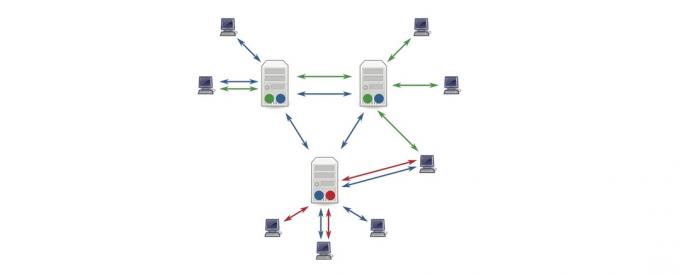
Съдържанието на Usenet, от друга страна, е смесено заедно в едно гигантско пространство. Няма хипервръзки, само индекси на всички файлове, които се съхраняват там. Опитът да намерите файлове в това пространство по същия начин, по който сърфирате в световната мрежа (като въведете URL), би бил абсолютен кошмар, така че до данните на Usenet се достига почти изключително чрез отделна програма, наречена Usenet клиент.
Usenet се различава от WWW по това, че има редица ферми на Usenet сървър, които вместо да съдържат различни данни, всички комуникират помежду си, за да се уверят, че всички данни са достъпни на всеки сървър ферма. Това означава, че повечето от данните могат да бъдат достъпни от всеки, независимо кой доставчик на услугата Usenet се свързва или къде се намира в света.
2.2 Споделяне на големи файлове
Като система, разработена преди 30 години, Usenet има някои големи ограничения. Usenet поддържа само обикновени текстови публикации и всяка публикация (или статия) има максимален размер, който не може да бъде надвишен. Точно така, Usenet не е създаден за споделяне на файлове. И така, как всъщност работи?
Кажете, че искате да споделите един голям файл, например безплатен документален филм като „StealThisFilm“. Файлът се компресира с помощта на програма, наречена WinRAR и се разделя на много части. Тогава се създава файл с контролна сума, който позволява на някой да гарантира, че всички данни са били прехвърлени правилно, както и файлове за паритет, ако някои от тях са изчезнали по пътя.
„Това е всичко и е добре“, чувам ви да кажете, „но как да споделяме тези файлове, ако Usenet поддържа само обикновен текст?“ Отговорът е съвсем прост; просто конвертирайте файловете в обикновен текст. Макар че няма да има смисъл за нас, ако се опитаме да го прочетем, то
е възможно да се превежда двоична информация (която е 8-битова) в 7-битов ASCII (обикновен текст). Има малко режийни разходи (и са необходими много публикации, за да се сложат всички обикновени текстови данни), но това е изпълнимо. Остава само да обърнете процеса на другия край, за да имате напълно функционален файл. Това би било кошмар за човек да направи сам, но това е нещо, в което компютрите се отличават! Всички компютърни нужди е NZB файл, който съдържа списък на публикациите, които компютърът трябва да изтегли, за да реконструира искания файл.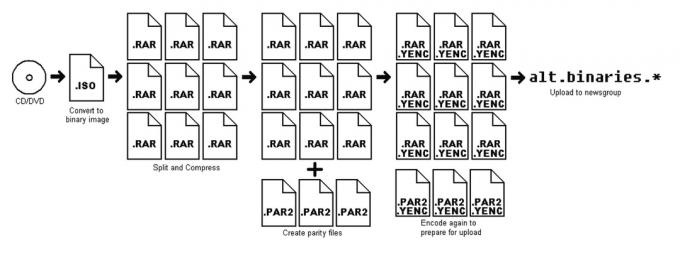
2.3 Защо трябва да използвам Usenet? Какво не е наред с торентите?
Не ме разбирайте погрешно; торентите също са чудесни за споделяне на файлове. Написахме и ръководство за използването на торенти. Работата е там, че те са по-подходящи за големи файлове, които са много популярни (помислете например за дискови изображения на Linux, например). Те стават плоски, когато файлът не е популярен; ако никой не реши да сподели файла, докато сте свързани, не можете да го изтеглите.
Има и опасения за поверителност - ако изтегляте файлове, които потенциално биха могли да ви навлекат проблем, не знаете кой друг е в роя на торента, отбелязвайки вашия IP адрес за използване като инкриминиращ доказателства.
Сайтът на индекса на NZB newzbin.com го обобщава доста добре:
„Представете си, че разпространявате PDF файлове на политически брошури. Usenet е превъзходен метод за изпращане и получаване от тях, отколкото Bit-torrent или файлове-шкафчета. Вашият интернет доставчик и правителството не могат да направят задълбочена проверка на пакетите на вашата интернет връзка, за да видят какво правите. Доставчиците на Usenet използват SSL криптиране, но трябва да платите за VPN услуга, която да бъде защитена, ако използвате торенти или File-lockers.
Други потребители във вашия рояк, като например китайското правителство, могат да гледат на използването на торенти за разпространение на PDF файлове на „Безплатен Тибет“: никой не може да прави това в Usenet; също така доставчиците на Usenet не водят регистрации на вашата употреба.
Ако изтегляте PDF файлове с помощта на торент, скоростта може да е много бавна, в зависимост от броя на връстниците, които правят PDF достъпа. Но с Usenet вашата широколентова връзка ще бъде изведена чрез максимум, дори ако вие сте единственият човек в света, който изтегля: доставчикът на Usenet обикновено има много петабайти файлове; толкова или повече, отколкото са достъпни чрез Bit-torrent, и в повече предметни области. "
3. Какво мога да направя с Usenet?
Usenet има две основни приложения; текстови групи за новини и споделяне на двоични файлове. Тези две дейности са доста различни, но произтичат от оригиналната функционалност на Usenet. Ще се съсредоточим върху споделянето на двоични файлове, но групите новини, намерени на Usenet, също са важна част от това, което прави Usenet... ами Usenet!
3.1 Нови групи
Най-близката аналогия с групите новини на Usenet са дискусионните групи (или форуми), открити в световната мрежа. Групи за новини и форуми имат някои прилики:
И двете са разделени на различни секции / категории и подсекции / подкатегории.
Разговорите се съдържат в нишки, които нарастват в размер, когато потребителите отговарят на предишни публикации или по друг начин дават своя принос.
Въпреки че функционалността между двете е много сходна, начинът, по който всеки от тях работи (тоест задния скрипт, който потребителите не могат да видят) е много различен. Това е малко извън обхвата на това ръководство, но по същество се свежда до мащаб. Форумите се съдържат на един уеб сървър и принадлежат на един уебсайт, като за регистрация се изисква регистрация. Групите за новини не се ограничават до нито един сървър и не изискват регистрация за публикуване.
Когато публикацията е направена за първи път, тя може да бъде преглеждана само от тези, които са свързани към този сървър, но след часове (след това) с всички останали публикации, направени през това време) ще се синхронизира с всеки друг сървър Usenet, така че всеки да може да го види и отговор.
Повечето групи от новини на Usenet се поддържат в строга йерархия, като се започне от това, което до голяма степен е известно като „Големите 8“:
comp. * - компютърни дискусии
хуманитарни науки. * - Хуманитарни теми (като изкуство, музика или история)
разни. * - Разни теми
новини. * - Теми, свързани с Usenet (всъщност не за новини!)
Rec. * - Отдих и развлечения (например музика и филми)
sci. * - Дискусии, свързани с науката
соц. * Социални дискусии
говори. * Говорете по противоречиви теми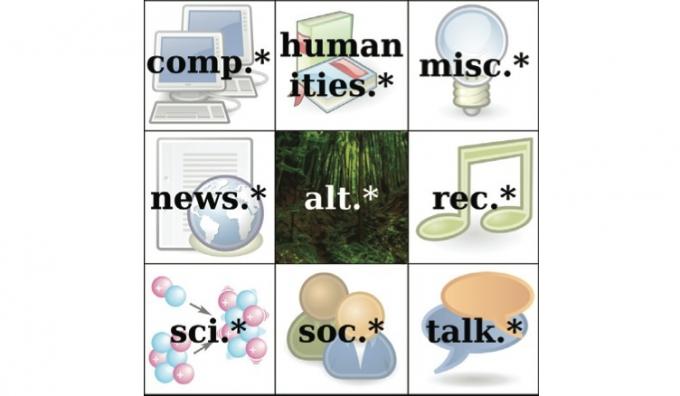
Подкатегориите се поставят след родителската категория. Например дискусиите за класическия композитор Вагнер биха били в категорията
humanities.music.composers.wagner.
Въпреки че тези йерархии са отворени и свободни за всеки, който може да участва, именуването на категории и подкатегории понякога се модерира, за да се поддържа ред. Съществуват редица други, по-малки йерархии като тези, специфични за конкретна държава или компания. Те могат да бъдат модерирани, но много от тях не са.
Има още една основна йерархия, проектирана с по-малко правила и повече свобода, която не се счита за една от „големите“ йерархии (въпреки че по действителен размер тя много надминава останалите). alt. * е единствената основна йерархия, която позволява прехвърлянето на големи двоични файлове и, вероятно, главните причина за продължаващата актуалност на Usenet в свят, в който световната мрежа предлага много повече функционалност.
3.2 Споделяне на двоични файлове
Бинарните файлове са по същество всякакви файлове, които не са обикновен текст. Това обхваща изображения, аудио и видео файлове, изображения на дискове, документи, произведени от редактори на изображения и офис пакети, както и приложения и свързаните с тях файлове.
По-голямата част от двоичните файлове се намират в новинарската група alt.binary. *, Организирани в подкатегории като телевизия, mp3 и игри.
3.3 Безплатен ли е?
За съжаление, достъпът до Usenet не е безплатен. За разлика от повечето популярни методи за споделяне на файлове, Usenet не е peer-to-peer (p2p), където файловете се изпращат директно между потребителите. Файловете в мрежата на Usenet се съхраняват на сървъри, управлявани от доставчик на услуги за новини групи (NSP). НСП трябва да съхраняват петабайти (това са милиони гигабайти) данни наведнъж на много сървъри и да ги предоставят на всеки по всяко време. За да получите достъп до файловете, първо трябва да имате абонамент при един от тези доставчици. Тази абонаментна цена помага за покриване на разходите за съхранение и честотна лента за доставчика.
4. Какво трябва да започна?
Достъпът до Usenet изисква 3 основни компонента: абонамент за доставчик на Usenet, който позволява достъп до съхраняваните файлове техните сървъри, търсачка за индекс или Usenet за намиране на файловете, които търсите, и четец на новини за изтегляне на тези файлове. Има много алтернативи за всяко от тях, но ще се съсредоточа върху това, което считам за най-доброто за всеки.
4.1 Доставчик на услуги за новинарски групи (NSP)
Както беше споменато по-горе, доставчиците на Usenet изпълняват сървъри, които съдържат различни групи за новини (което от своя страна хост теми, съдържащи файловете, които искаме да изтеглим) Трябва да имаме абонамент за доставчик на Usenet, за да получим достъп до тези файлове.
Има много различни доставчици на Usenet, от които да избирате, така че може да изглежда малко объркващо да се опитате да различите между тях.
Какво търся?
Първо, изборът на конкретен доставчик не ограничава кои файлове можете да изтеглите. Въпреки че имате достъп само до файлове на сървърите на вашия доставчик, всички различни доставчици постоянно споделят своите файлове помежду си. Това означава, че файловете, които търсите, неизменно ще попадат на сървърите на вашия доставчик, независимо от сървъра, в който са качени.
Второ, някои доставчици ще се опитат да се разграничат, като позволяват повече едновременни връзки със своите сървъри. Не се тревожете за този номер! Повечето хора ще могат напълно да максимизират интернет връзката си с не повече от 5 или 6 връзки. Някои потребители с наистина бърза връзка с влакна може да се възползват от 10-15 връзки, но със сигурност не повече от това.
Всъщност наистина има само две основни номера, които наистина трябва да внимавате за запазване и попълване.
Задържането е продължителността на времето, което NSP гарантира, за да запази файла на сървърите си, за да имате достъп. Обикновено се измерва в дни, като повечето от топ доставчиците обещават над 1200 дни (това е над 3 години!). Някои се опитват да се разграничат, като обещаят допълнителен ден или два, но в голямата схема на нещата допълнителни 24 часа тук или там наистина няма голяма разлика.
Завършеността е процентът на публикациите, които успешно се изпращат от едната NSP към другата. Това е наистина важно число, тъй като дори една липсваща публикация има потенциал да направи двоичен напълно нечетлив (въпреки че това е леко смекчено от използването на файлове за паритет). За щастие, всички големи доставчици гарантират> 99% степен на завършване, така че много рядко е проблем за нови файлове.
И накрая, въпреки че много NSP предоставят неограничен брой изтегляния, не всички от тях. Ако въобще не планирате да изтегляте много, можете да намерите дозирани абонаменти (тоест такива с квота за изтегляне) за доста по-евтини от неограничените. Така или иначе, уверете се, че проверите подробностите за абонамента, преди да се регистрирате, за да сте сигурни, че те работят за вас.
Astraweb (news.astraweb.com)
Astraweb е един от най-популярните NSP. Добре е (11 долара / месец от това писане, ако се регистрирате за тях специална оферта) и предлага неограничени изтегляния толкова бързо, колкото вашата интернет връзка може да се справи, до 20 връзки.
След сравнително малко проучване това изглежда като най-популярният избор, така че е този, който вероятно бих препоръчал първо. Единственият недостатък е, че очевидно скоростите за изтегляне на Astraweb могат да станат малко нестабилни веднъж стигате до 60-70 мегабитна връзка, но за голяма част от потребителите това не е проблем всичко.
Easynews (www.easynews.com)
Докато Easynews не съществува от толкова дълго време, колкото Astraweb, той носи някои допълнителни функции таблицата, като нейния уеб базиран клиент за гледане на Usenet съдържание без отделно парче софтуер. Достъпът до тази функция обаче струва доста повече, а изтеглянията от браузъра не са неограничени - 30 $ на месец ви получават 150GB от уеб клиента (въпреки че все още получавате неограничени изтегляния чрез стандартен клиент).
Ако уеб клиентът не направи нищо за вас, има и неограничен стандартен достъп за $ 10 / месец, което го прави малко по-евтин от Astraweb. Това обаче е ограничена специална оферта, без указание колко дълго ще продължи офертата.
Вашият интернет доставчик (доставчик на интернет услуги)
Колкото и да е странно, първото място, което трябваше да свържете с Usenet до преди няколко години, беше вашия доставчик на интернет услуги, който често предоставя достъп до Usenet като част от техния стандарт пакет.
Използването на вашия интернет доставчик като NSP има някои преимущества; онези интернет доставчици, които все още предоставят Usenet достъп, често го включват без допълнително сключване на вашия договор за достъп до Интернет цена и обикновено изтеглянията от Usenet сървърите на вашия интернет доставчик не се отчитат от месечната ви квота за интернет използване.
Въпреки това, има и много причини да избягвате използването на вашия интернет доставчик за Usenet достъп. Тъй като това не е основната им услуга, доставчиците на интернет услуги не се нуждаят от конкуренция за висока степен на задържане и завършване, така че те обикновено са много по-лоши от тези, които ще намерите от специализиран НСП. Обикновено те имат много малка квота Usenet, така че въпреки че не се отчита от използването на интернет, няма да стигнете много далеч, преди да изчерпите това, което можете да изтеглите с Usenet.
Вероятно най-голямата причина да избягвате използването на вашия интернет доставчик е тяхното филтриране на съдържание. В опит да намалят пиратството, много интернет доставчици просто блокират достъпа до alt.binary. * Newsgroups като цяло, което означава, че и вие ще загубите достъп до напълно законно съдържание.
Като каза, че ако вашият интернет доставчик вече има Usenet услуги (или мислите да промените ISP), това може да бъде добър начин да се представите на Usenet, без да се ангажирате с друг абонамент. Можете да видите списък с доставчици на интернет услуги, предоставящи Usenet услуги, на usenettools.net (http://www.usenettools.net/ISP.htm).
4.2 Индексът (или търсачката)
Въпреки че е възможно да намерите това, което търсите, като преглеждате ръчно сървърите на вашия NSP (чрез изтегляне на заглавки които съдържат индекс на всяка група новини) много по-лесно е просто да използвате търсачка, за да намерите това, което търсите за.
За съжаление не е толкова просто, колкото зареждането с Google и въвеждането на „филми usenet изтегляне“ (не че някога ще използвате Usenet за изтегляне на всякакви защитени с авторски права материали, нали?)
Индексът Usenet вече има най-новите версии на всяко заглавие, така че той знае кои файлове са на Usenet, които можете да изтеглите. Всичко, което трябва да направите, е да потърсите това, което търсите, изберете съответните публикации, изтеглете .nzb файла сайтът индекс представя и го отваря в клиент на Usenet (не е толкова различно от използването на .torrent файл в това уважавам!).
www.newzbin.com (вече не е онлайн)
Newzbin беше един от първите сайтове на индекса на Usenet, който се удари на сцената и е сайт, отговорен за дизайна и широкото използване на .nzb файлове. Чудесно е бързо да намерите това, което търсите, и да имате отметки, до които клиентите на Usenet (като SABnzbd) могат да получат достъп, за да осигурят изтегляне с едно щракване.
За съжаление достъпът до Newzbin не се отваря, ще трябва да регистрирате акаунт, за да търсите в индекса на Newzbin и ще ви трябва да плати (сравнително малка, но въпреки това налична) абонаментна такса за достъп до файловете на NZB, използвани за изтегляне на файлове чрез Usenet. Ако нямате нищо против да платите малко повече за по-безпроблемна услуга, това е пътят. Има безплатни алтернативи, които работят също толкова добре, ако сте готови да вложите малко допълнителна работа в него.
www.binsearch.info
BinSearch е една такава алтернатива. Той сканира всички основни Usenet сървъри за ново съдържание точно като Newzbin, така че резултатите от търсенето са почти идентични. Голямата разлика е, че BinSearch е отворен и безплатен и не изисква никаква регистрация.
Единственият недостатък е, че трябва сами да генерирате NZB файла, като изберете публикациите, които искате бъдете изтеглени, но това е доста тривиална задача, която изобщо не отнема много време (ще покрием това по късно.)
4.3 Клиент на Usenet
И накрая, ще трябва да използвате програма, наречена Usenet клиент, за достъп до съдържанието на Usenet.
Какво търся?
Има три различни вида Usenet клиенти и изборът на най-добрия за вас зависи от това, за което възнамерявате да използвате Usenet.
Първият вид Usenet клиент е четец на новини. Той е направен почти изключително за достъп до дискусии само за текст в новинарските групи на Usenet. Поради това е много тромаво, когато става въпрос за изтегляне на двоични файлове (особено големи, състоящи се от много различни части). Това ръководство се фокусира върху аспекта за споделяне на файлове в Usenet, така че четецът на новини не е много добър за нас.
Вторият вид клиент е NZB downloader. Както подсказва името, клиенти като тези са създадени да управляват изтегляне на публикации, посочени от файлове в NZB, но всъщност не са предназначени да разглеждат и да допринасят за текстови дискусии. Тъй като файловете в NZB са толкова популярни в наши дни, тези клиенти стават най-често срещаните и известни.
Крайният вид клиент е хибридният клиент, който осигурява функционалността както на четеца на новини, така и на NZB изтеглящия. Тези програми рядко са безплатни и обикновено са много по-големи от всеки от двата вида. Освен това те рядко са многоплатформени, което означава, че трябва да закупите софтуера за конкретна операционна система; това ограничава тяхната полезност.
За повечето хора, които четат това ръководство, изтеглящият NZB е най-добрият избор (наистина това е така за повечето потребители като цяло, освен ако изрично не искат достъп до текстови дискусии в дискусионни групи).
SABnzbd
SABnzbd е един от най-популярните клиенти на Usenet и то с добра причина; той е с отворен код (прави го напълно безплатен) и прави това, което е проектиран да прави наистина, наистина много добре.
SABnzbd попада безопасно в категорията за изтегляне на NZB. Тя няма поддръжка за текстови публикации, нито може да се използва за сърфиране в Usenet съдържание (тук идва индексът). Просто го доставяте с .nzb файл, който съдържа списък на всички файлове, които трябва да бъдат изтеглени.
SABnzbd е различен от другите клиенти по това, въпреки че е отделно приложение, което работи на вашия компютър, той използва вашия уеб браузър, за да предостави графичния потребителски интерфейс (тоест използва a "Web-интерфейс"). Това е една от основните причини, която позволява SABnzbd да бъде кросплатформен без много проблеми.
5. Поставяме всичко заедно
Изтеглянето на файлове обикновено е прост процес, но той може да варира в зависимост от използвания софтуер и уебсайтове. Това ръководство ще предполага, че сте избрали Astraweb за свой Usenet доставчик, SABnzbd за своя четец на новини и binsearch.info като ваша търсачка.
5.1 Инсталиране на SABnzbd
Първата стъпка е да инсталирате SABnzbd. Просто отидете на страницата за изтегляне на SABnzbd (http://sabnzbd.org/download/) и изберете правилната версия за вашата операционна система. Ако използвате Windows, ще искате инсталатора на Windows. Ако използвате Mac, вероятно ще искате универсалния двоичен Mac OS X (освен ако все още използвате Leopard или по-рано; в този случай има връзка за изтегляне точно под универсалния двоичен файл).
За потребителите на Ubuntu (и много други Linux дистрибуции) процесът на инсталиране е малко по-различен; вместо да изтегляте инсталатор от уебсайта, ще трябва да използвате командния ред, за да инсталирате SABnzbd. Например в Ubuntu ще трябва да стартирате прозорец на терминала (просто кликнете върху бутона на менюто и потърсете терминал или в Gnome Classic щракнете върху Приложения> Аксесоари> Терминал) и въведете следното:
sudo apt-get install sabnzbdplus
Така ще получите всички файлове, от които SABnzbd трябва да бъде напълно функционален и да го инсталирате, всичко в един замах. Инсталирането на SABnzbd на Windows и OS X е лесно, тъй като е точно като инсталирането на всяко друго приложение за тази операционна система.
5.2 Настройка на SABnzbd
След като инсталирате SABnzbd, ще трябва да го стартирате. В Windows и OS X ще бъде с останалите приложения, но отново в Linux ще трябва да го стартирате с помощта на терминала (като въведете командата sabnzbdplus).
Независимо коя операционна система използвате, SABnzbd ще стартира браузъра си по подразбиране (или ще създаде нов раздел, ако вече работи) и ще стартира съветника за бърз старт на SABnzbd. Съветникът е доста лесен и лесен за следване, но бързо ще преминем през всяка стъпка тук.
Първият екран, който ще видите, ви моли да изберете езика, на който искате да се изпълнява SABnzbd. Изберете вашия език по избор и щракнете върху "Старт прозорец".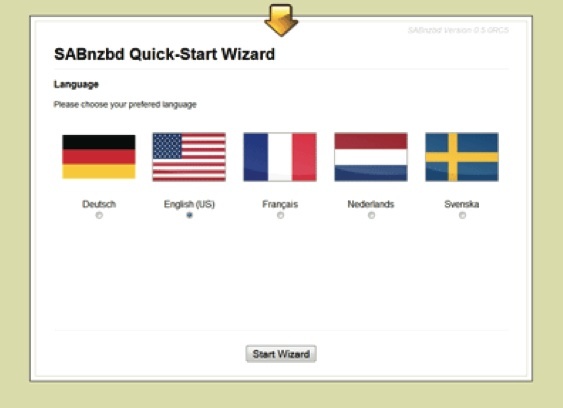
Стъпка 1 от съветника ви моли да изберете темата, която искате да използвате. Освен ако наистина не ви харесва външния вид, препоръчвам ви да използвате темата „Плюш“. След като изберете кожата, щракнете върху „Напред“.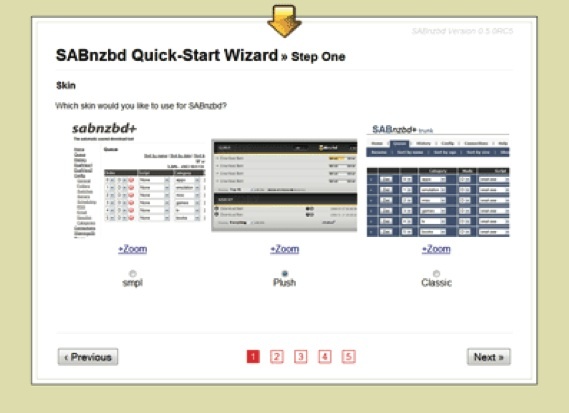
Стъпка две подрежда всички настройки за достъп до SABnzbd и дали искате да имате достъп до SABnzbd от други компютри във вашата мрежа. За нашите цели това не е необходимо, така че втората опция „Искам SABnzbd да се вижда само от моя компютър“ е тази, която ще изберем. Виждайки, че се вижда само от хост компютъра, защитата с парола не е наистина необходима (въпреки че можете да го добавите, ако наистина искате). Също така не е необходимо да активирате HTTPS, ако имате достъп до него само от хост компютъра.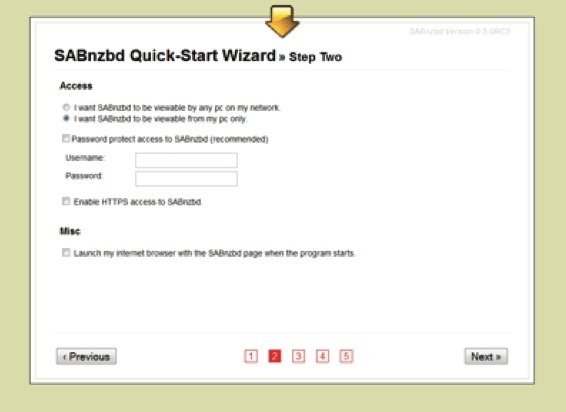
Можете също така да кажете на SABnzbd да отваря страница в интернет браузъра си, когато се стартира. Дали ще активирате това или не, зависи от това дали искате да стартирате SABnzbd автоматично или не (вижте разширени трикове). Кликнете върху „Напред“, когато сте направили своя избор.
Трета стъпка е мястото, където въвеждате всички данни за вашия сървър. Това е мястото, където бихте поставили например данните на сървъра на Astraweb, които сте получили, когато сте се регистрирали за абонамент, както и вашето потребителско име и парола за Astraweb.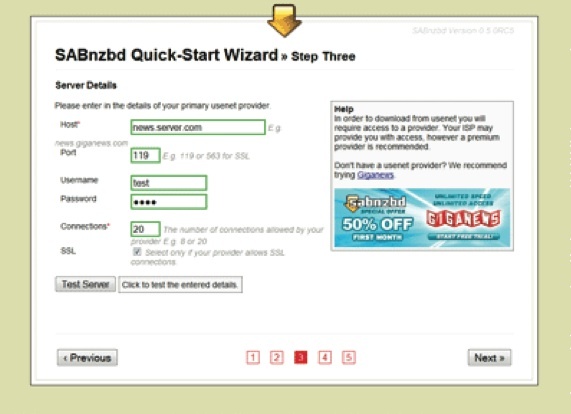
Astraweb предоставя SSL и до 20 връзки, така че активирайте SSL, въведете 563 в полето „Port“ и въведете 20 в полето „Connections“. Вероятно е добра идея да тествате настройките, за да се уверите, че работят, преди отново да кликнете върху „Напред“.
Четвърта стъпка ви позволява да въведете вашето потребителско име и парола за newzbin.com и nzbmatrix.com, ако ги използвате. Ще използваме binsearch.info, така че ще оставим тези полета празни и просто щракнете върху „Напред“ отново. Може да искате да ги проверите, тъй като те имат някои интересни функции, които позволяват интегриране в SABnzbd.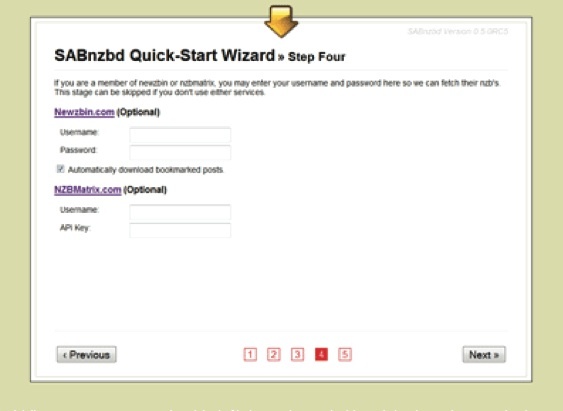
След това SABnzbd прилага всички настройки и се рестартира, преди да опресните уеб страницата. Когато се опресни, ще ви даде адреса, който можете да използвате за достъп до SABnzbd от вашия браузър (който обикновено е нещо като localhost: 8080). Трябва само да кликнете върху тази връзка (и да я отметите, за да я намерите по-късно), за да бъдете отведени към дисковия интерфейс SABnzbd. Готови сте да тръгнете!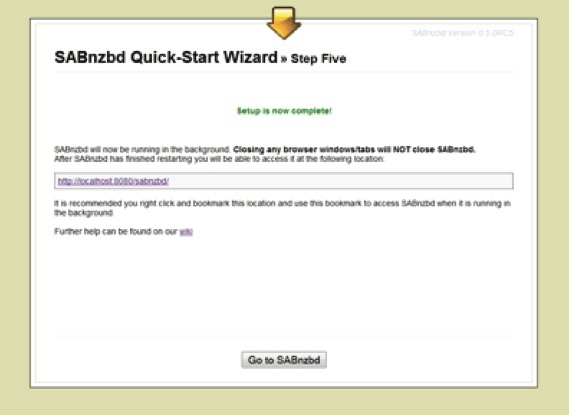
5.3 Използване на BinSearch
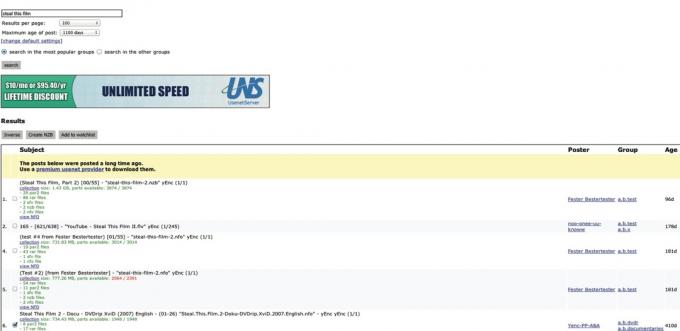
Сега е време да намерите някои файлове, които да изтеглите в BinSearch. Отидете на www.binsearch.infoи потърсете това, което искате, като „Откраднете този филм“ (страхотен, безплатен документален филм за пиратството, фокусиран около The Pirate Bay).
Резултатите от търсенето могат да върнат няколко дублирания (тъй като едни и същи файлове често се публикуват многократно, за да се осигури правилното попълване и запазване). Един добър пост за изтегляне ще покаже размера на файла на завършените файлове, всички налични части и брой на rar и par2 файлове (sfv файлове и nfo файлове също могат да присъстват, но те не са като от съществено значение).
Когато сте намерили този, който искате да изтеглите, поставете отметка в квадратчето до него и след това кликнете върху „Създаване на NZB“ в горната част на страницата. Това ще ви подкани да изтеглите NZB файла на вашия компютър.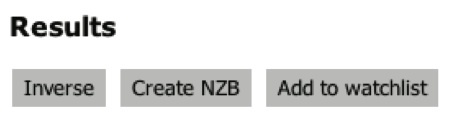
5.4 Използване на SABnzbd
Сега, когато имаме NZB файл, просто трябва да го добавим към SABnzbd, за да му кажем какво да изтегли. Отидете на вашата отметена страница SABnzbd (ако още не сте я) и кликнете върху „Добавяне на NZB“ в горния десен ъгъл на екрана. Сега кликнете върху „Изберете файл“ и изберете току-що изтегления файл (може да се наложи да го разгледате) и кликнете върху „Качване“.
Това е всичко, което има за него. SABnzbd ще отиде и ще изтегли rar файловете, ще ги un-rar и ще постави готовите файлове в папка за изтегляния (която по подразбиране е папката Downloads в началната директория на работещия потребител SABnzbd).
Честито! Току-що изтеглихте първия си файл от Usenet.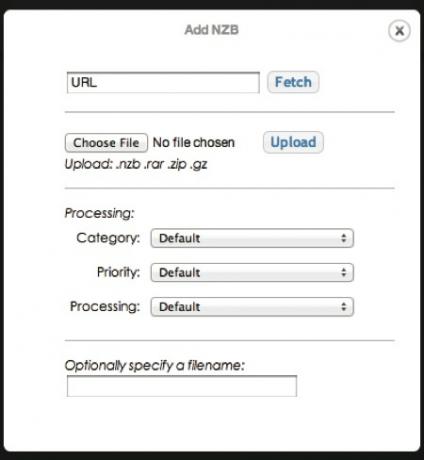
6. Някои съвременни трикове за SABnzbd
Стъпките, през които преминахме в предишния раздел, ще ви позволят да изтеглите файлове от Usenet, но те използват само основната функционалност на SABnzbd. Това е много мощна програма с интересни възможности, която може да направи изтеглянето на файлове малко по-безпроблемно.
6.1 Стартиране при влизане
Ако използвате сървър, който работи 24/7 или искате да използвате SABnzbd през цялото време, когато компютърът ви работи, може да искате да го обсъдите да стартира веднага след като влезете. Стъпките за разрешаването на това са малко различни за всяка операционна система, така че ще очертая накратко всяка по-долу.
Windows
Най-добрият и лесен начин да стартирате SABnzbd заедно с компютъра е да активирате опцията, докато стартирате инсталационния .exe файл.
Освен това можете да копирате пряк път в папката "Стартиране" под "Всички програми" в менюто "Старт".
Mac
За да накарате SABnzbd да стартира с вашия Mac, отидете на System Preferences и изберете панела за предпочитания на потребителите си (това ще се нарича „Акаунти“ или „Потребители и групи“, в зависимост от вашата версия на OS X). Тук се уверете, че вашият потребител е избран, щракнете върху „Входни елементи“, след това или плъзнете „SABnzbd.app“ от прозореца на Finder в полето или кликнете върху бутона + и го прегледайте.
Ubuntu (и много други Linux дистрибуции)
Направата на SABnzbd стартира автоматично, когато Ubuntu обувки е малко по-сложно и включва малко терминална магия. По принцип разчитате на директорията init.d, която съдържа всички стартови скриптове. За щастие, SABnzbd скриптът е инсталиран, когато инсталирате основната програма, но изисква няколко промени в настройките в друг файл, за да го активирате.
Файлът, който променяме е
/etc/default/sabnzbdplus
За да редактирате файла, въведете следната команда в терминала:
sudo nano / etc / default / sabnzbdplus
След това ще бъдете подканени да въведете системната парола, това е необходимо, тъй като трябва да стартирате програмата nano като root („супер потребител“), за да редактирате файла.
След като въведете паролата си, прозорецът на терминала ще покаже документа (nano е терминален текстов редактор). Просто потърсете следните редове и ги променете така:
USER = to USER = yourusername
HOST = до HOST = 0.0.0.0
PORT = до PORT = 8080 (или какъвто и номер на порта да искате да използвате)
След това запазете и затворете документа, като натиснете Ctrl + O, последвано от Ctrl + X.
SABnzbd вече ще стартира веднага след като влезете в Ubuntu. Той също така ви позволява да стартирате SABnzbd, като въведете командата /etc/init.d/sabnzbdplus старт и го напуснете, като въведете командата /etc/init.d/sabnzbdplus стоп.
6.2 Промяна на местоположението за изтегляне
Ако вашият компютър има повече от един твърд диск, може да искате да запазите изтеглените файлове на различен твърд диск, така че системният ви диск да не се запълни (причинявайки забавяне на системата ви).
SABnzbd улеснява промяната на местоположението за изтегляне по подразбиране. В основния прозорец SABnzbd (тоест localhost: 8080 или който и да е порт, който сте посочили в уеб браузъра си) и кликнете върху „Config“ в горния десен ъгъл. След това кликнете върху „Папки“ от лявата страна. Тук ще можете да видите полета за „Папка за временно изтегляне“ и „Завършена папка за изтегляне“. Можете да въведете пътя до определена папка във всяко от тези полета, за да промените местоположението му. Ако посочената от вас папка не съществува, SABnzbd автоматично ще я създаде за вас.
Примери
Windows: E: / SABnzbd / непълен и F: / SABnzbd / пълен
Mac: / Томове / ExpansionDrive / SABnzbdtemp и / Томове / BigDisk / SABnzbd
Linux: / mnt / Drive1 / SABnzbdtemp и „/ mnt / Drive2 / Завършени изтегляния“
6.3 Автоматично добавяне на NZB файлове
Ако сте нещо като мен, няма да ви отнеме много време, когато трябва да качвате ръчно всеки NZB файл. За щастие има няколко различни начина, по които можете да се справите с този проблем, така че те да се добавят автоматично за вас.
Гледана папка
Първият метод включва създаване на наблюдавана папка. Това означава, че сте посочили папка за SABnzbd за сканиране за NZB файлове. Когато открие такъв, той автоматично го качва като нормален и изтрива NZB файла. По този начин можете да изтеглите NZB файловете в наблюдаваната папка и да не се притеснявате сами да ги качите.
За да активирате гледана папка, ще искате да отидете на същото място, където отивате, за да промените папката за изтегляне по подразбиране (тоест Config> Folders). След това добавете пътя към желаната папка в полето "Watched Folder".
Приставки за браузъра
Ако не искате да създадете още една папка на вашия твърд диск, можете вместо това да инсталирате приставка за вашия браузър по избор, който може автоматично да открие NZB и да ги добави към опашката за изтегляне в SABnzbd.
Ако използвате Firefox, потърсете добавка, наречена „nzbdstatus“. Това е в състояние да улови всички изтегляния от NZB, да ги добавите към SABnzbd и да ги изтриете автоматично всички.
Ако предпочитате Chrome, разширение, наречено „SABconnect ++“, е много подобно и осигурява много подобни функции. За съжаление ограничението на разширенията на Chrome означава, че то не може да хваща изтегляния като nzbdstatus, така че ако използвате BinSearch, ще трябва да разчитате на метода Watched Folder.
6.4 Категории
Може би искате да имате малко повече контрол върху изтеглените файлове и да направите някои интересни неща с тях. Тук влизат категории.
Процесът по подразбиране, който следва SABnzbd, е да изтеглите всички различни компоненти, да поправите всички липсващи rar файлове използвайки PAR2 файлове, извлечете съдържанието на архива и след това изтрийте архива, оставяйки съдържанието му като свое папка.
Кажете, че изтегляте някои неща, които не искате автоматично да извличате от архива, или може би искате да извлечете съдържанието му, но искате да запазите и архива. Или може би просто искате да поддържате раздели за различни видове изтегляния и да ги маркирате съответно.
За да направите някое от тях, отидете на „Конфигуриране> Категории“. Там можете да видите категорията „По подразбиране“: всички изтегляния са с равен приоритет, архивите се изтриват след извличане и не се дават етикети.
За да създадете нова категория, просто въведете нейните данни в полетата под категорията по подразбиране. Дайте му име, приоритет (категориите с по-висок приоритет ще започнат да се изтеглят по-рано и ще получат по-голям процент от наличната честотна лента) и решат как да бъдат обработени. Можете също да зададете персонализирано местоположение за запазване за всяка категория и да го присвоите с различни маркери.
Когато сте готови, кликнете върху „Добавяне“ от дясната страна на прозореца, за да запазите новата категория. Сега, когато добавяте NZB файлове, можете да зададете новата категория към нея.
6.5 Сортиране на файлове
Може би искате да запазите вашите файлове още по-организирани. SABnzbd също има вградени възможности за сортиране на файлове, въпреки че те до голяма степен са фокусирани върху сортирането на телевизионни предавания и филми (очевидно без авторско право и законно разпространени, очевидно).
За да активирате сортирането, отидете на „Конфигуриране> Сортиране“. Там можете да активирате различните видове сортиране за конкретни категории (възможно е да изберете няколко категории, като задържате CTRL, докато щракнете върху всяка категория в Windows или Linux и CMD на a Mac). След това можете да изберете един от предварително зададените низове за сортиране или да кликнете върху бутона „Key Key“, за да покажете списък на моделите, които можете да използвате, за да създадете свои собствени потребителски имена точно така, както искате тях. Тук също можете да въведете персонализиран път, така че всички файлове да попаднат на определено място (което не е задължително папката за изтегляне по подразбиране).
6.6 Други конфигурации
Има много други опции, които можете да промените, за да направите SABnzbd още по-полезен и безпроблемен, но те са малко извън обхвата на тази статия. Можете обаче да прочетете всичко за тях в SABnzbd Wiki (http://wiki.sabnzbd. org) в връзките в страничната лента под заглавието „Конфигурация“.
7. заключение
Смешно е как могат да се окажат нещата. Никога не бихте си помислили, че 30-годишна система може да бъде объркана да предостави един от най-добрите начини за споделяне на файлове, които все още не могат лесно да бъдат преодолени днес.
Макар и малко объркан - изисква се абонамент с доставчик на услуги на Newsgroup, съвсем различен вид индекс за търсене на файлове и програма за достъп до съдържание, което е напълно различен от надеждния стар уеб браузър - той все още осигурява забележително сигурен, анонимен начин за споделяне на файлове, който е почти толкова бърз, колкото всяка интернет връзка е в състояние да дръжка.
Въпреки че скоро няма да замени торентите и никога няма да се противопостави на гиганта, който е World Wide Web, Usenet все още намира своята ниша и изпълнява добре своята роля.
Допълнително четене:
- Usenet: Как се развива от съобщения до изтегляния [Geek History] Довиждане HTTP: По-бърз, по-безопасен и децентрализиран интернет с IPFSHTTP е стандартът за сърфиране в уеб, но той е пълен с недостатъци. IPFS има за цел да го подобри по всякакъв начин: по-бърз, по-сигурен, по-сигурен и децентрализиран. Ето какво трябва да знаете. Прочетете още
- Usenet срещу торенти - Сравнени силни страни и слабости Usenet срещу торенти - Сравнени силни страни и слабостиС все по-страшни писма се изпращат на хора, обвинени в изтегляне на авторски права чрез торенти, много от тях обмислят да превключат навиците си за споделяне на файлове на Usenet. Това мъдър избор ли е обаче? Какви са плюсовете и ... Прочетете още
Ръководство публикувано: януари 2012 г.


